更新戴尔电脑显卡驱动是一个相对简单的过程,但确保正确执行这一过程对于保持系统稳定和获得最佳图形性能至关重要,以下是更新戴尔电脑显卡驱动的详细步骤:,1、确定当前显卡型号,
 ,在更新驱动程序之前,您需要知道你的戴尔电脑使用的是哪一种显卡,通常,你可以在设备的规格说明书或是通过在设备管理器中查找来得知显卡型号。,2、检查当前驱动程序版本,打开设备管理器,展开“显示适配器”选项,右键点击你的显卡,选择“属性”,然后切换到“驱动程序”标签页,这里会显示你当前安装的驱动程序版本及日期。,3、访问显卡制造商网站,根据你的显卡型号,访问NVIDIA、AMD或Intel的官方网站(取决于你的显卡品牌),在下载区域搜索你的显卡型号,并查找最新的驱动程序。,4、下载最新驱动程序,在制造商网站上找到适合你显卡的最新驱动程序后,下载安装文件,确保选择与你的操作系统版本相匹配的驱动程序。,5、安装驱动程序,下载完成后,运行安装程序并按照屏幕上的指示完成安装过程,安装过程中可能需要重启计算机。,
,在更新驱动程序之前,您需要知道你的戴尔电脑使用的是哪一种显卡,通常,你可以在设备的规格说明书或是通过在设备管理器中查找来得知显卡型号。,2、检查当前驱动程序版本,打开设备管理器,展开“显示适配器”选项,右键点击你的显卡,选择“属性”,然后切换到“驱动程序”标签页,这里会显示你当前安装的驱动程序版本及日期。,3、访问显卡制造商网站,根据你的显卡型号,访问NVIDIA、AMD或Intel的官方网站(取决于你的显卡品牌),在下载区域搜索你的显卡型号,并查找最新的驱动程序。,4、下载最新驱动程序,在制造商网站上找到适合你显卡的最新驱动程序后,下载安装文件,确保选择与你的操作系统版本相匹配的驱动程序。,5、安装驱动程序,下载完成后,运行安装程序并按照屏幕上的指示完成安装过程,安装过程中可能需要重启计算机。,
 ,6、验证更新,安装新驱动程序后,再次进入设备管理器检查显卡属性,确认新版本的驱动程序已经成功安装。,7、测试显卡性能,更新驱动后,进行一些图形密集型的测试,如游戏或专业图形软件,以检验新驱动程序是否提升了性能或解决了之前存在的问题。,8、监控稳定性,在更新后的几天内,密切关注电脑的稳定性,如果出现任何异常问题,可以考虑回滚到之前的驱动程序版本。,常见问题与解答,Q1: 如果我不知道我的显卡型号怎么办?,A1: 您可以在Windows搜索框输入“dxdiag”并运行,然后在打开的窗口中切换到“显示”标签页,那里会列出您的显卡型号,或者,您也可以通过设备管理器中的“显示适配器”查看。,
,6、验证更新,安装新驱动程序后,再次进入设备管理器检查显卡属性,确认新版本的驱动程序已经成功安装。,7、测试显卡性能,更新驱动后,进行一些图形密集型的测试,如游戏或专业图形软件,以检验新驱动程序是否提升了性能或解决了之前存在的问题。,8、监控稳定性,在更新后的几天内,密切关注电脑的稳定性,如果出现任何异常问题,可以考虑回滚到之前的驱动程序版本。,常见问题与解答,Q1: 如果我不知道我的显卡型号怎么办?,A1: 您可以在Windows搜索框输入“dxdiag”并运行,然后在打开的窗口中切换到“显示”标签页,那里会列出您的显卡型号,或者,您也可以通过设备管理器中的“显示适配器”查看。,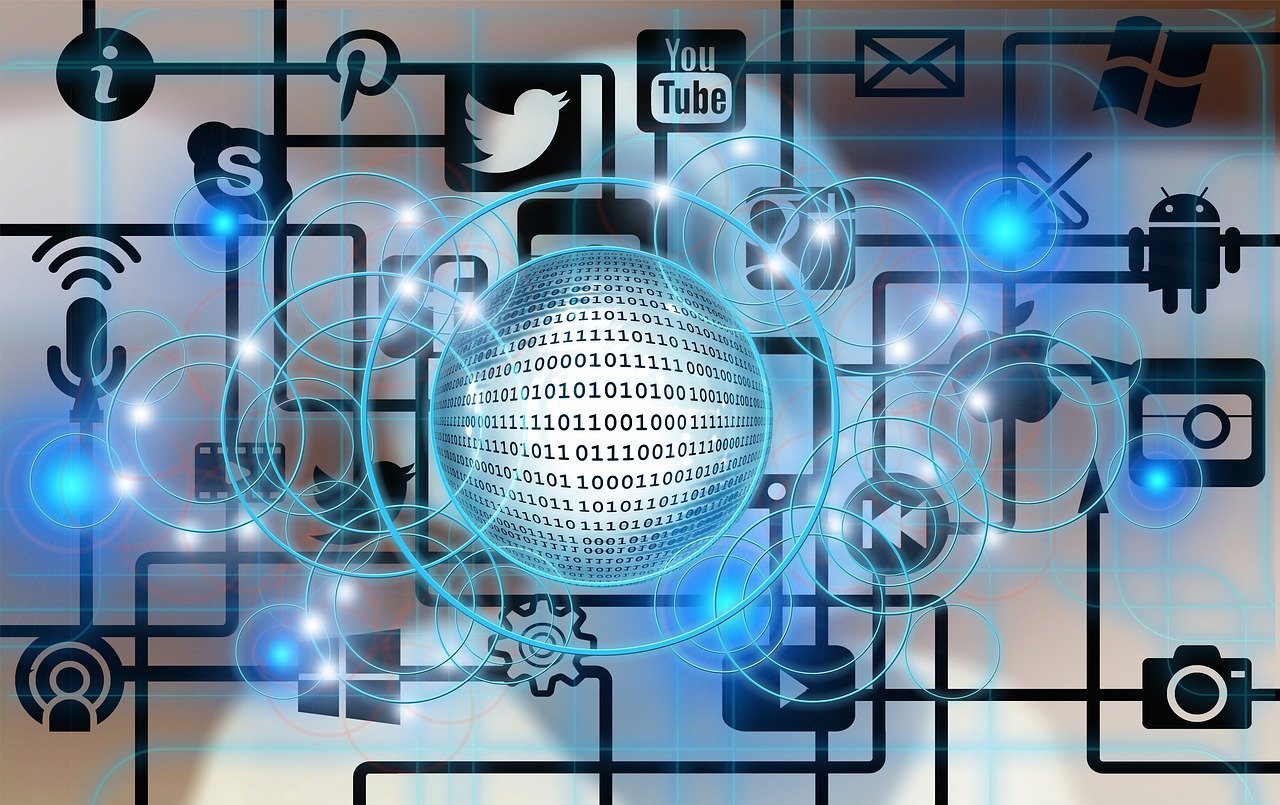
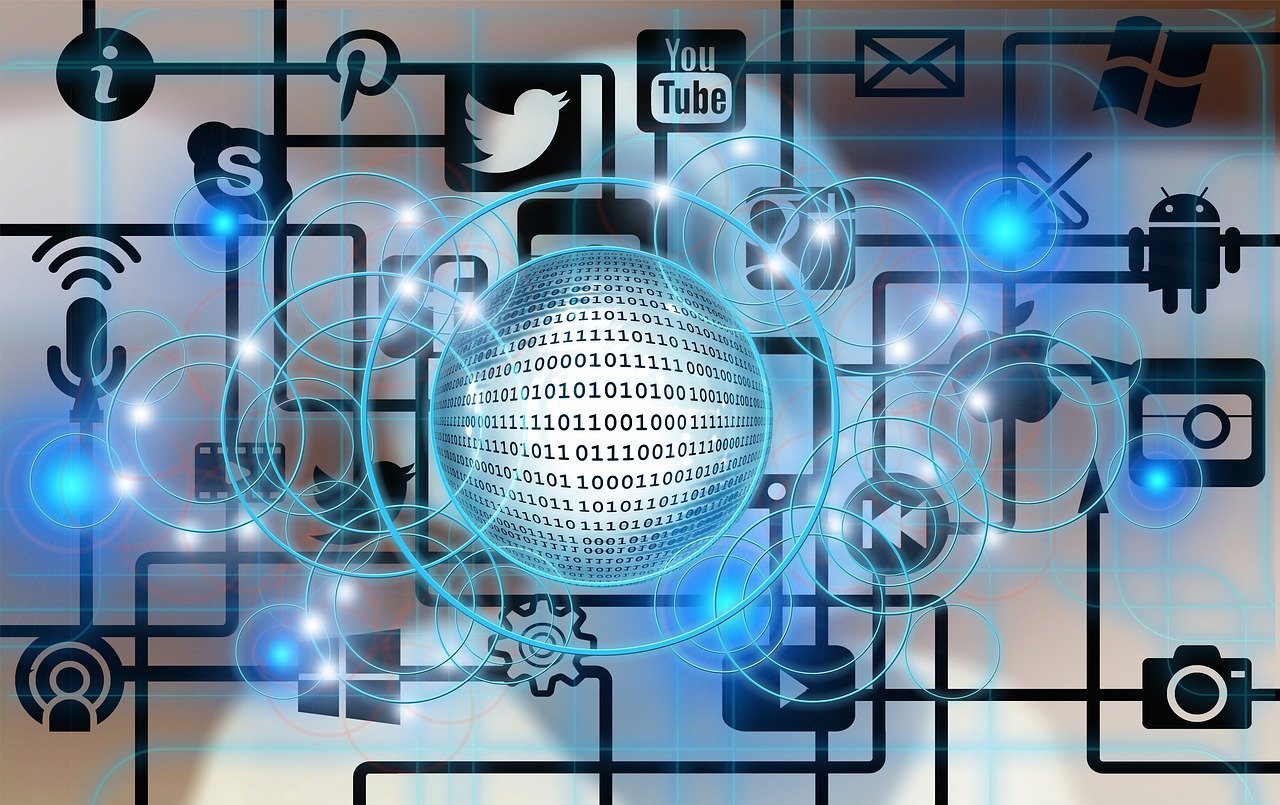 ,Q2: 我可以直接从Windows Update更新显卡驱动吗?,A2: 是的,Windows Update有时会自动检测并提供驱动程序更新,为了确保获取最匹配和最新的驱动程序,建议直接从显卡制造商的官方网站下载。,Q3: 如果我更新驱动后遇到问题应该怎么办?,A3: 如果在更新驱动后遇到系统不稳定或其他问题,您可以进入设备管理器,找到显卡驱动,使用“回滚驱动”功能恢复到上一个版本的驱动程序。,Q4: 我多久应该检查一次驱动更新?,A4: 这取决于您的使用习惯,当您发现图形性能下降或有兼容性问题时,应检查是否有新的驱动更新,定期(比如每季度)检查一次也是一个好习惯。,
,Q2: 我可以直接从Windows Update更新显卡驱动吗?,A2: 是的,Windows Update有时会自动检测并提供驱动程序更新,为了确保获取最匹配和最新的驱动程序,建议直接从显卡制造商的官方网站下载。,Q3: 如果我更新驱动后遇到问题应该怎么办?,A3: 如果在更新驱动后遇到系统不稳定或其他问题,您可以进入设备管理器,找到显卡驱动,使用“回滚驱动”功能恢复到上一个版本的驱动程序。,Q4: 我多久应该检查一次驱动更新?,A4: 这取决于您的使用习惯,当您发现图形性能下降或有兼容性问题时,应检查是否有新的驱动更新,定期(比如每季度)检查一次也是一个好习惯。,

 国外主机测评 - 国外VPS,国外服务器,国外云服务器,测评及优惠码
国外主机测评 - 国外VPS,国外服务器,国外云服务器,测评及优惠码















